Гоогле календар је познат међу Андроидимакорисници паметних телефона који имају карактеристике свих календарских апликација са подршком за облак. Можете да креирате догађаје, подсетнике и аларме календара и добијате обавештења на било ком уређају који користите Гоогле услугу Календара. Међутим, Гоогле Цалендар служи више од услуге календара. Чланак вам помаже да прођете кроз најбоље савете и трикове за Гоогле календар на Андроиду.
Најбољи савети и савети за Гоогле календар на Андроиду
Апликација Гоогле календар прошла је под неколикоисправке које су донијеле многе функције сервису. Можете да промените понашање апликације у зависности од ваших потреба. Може се користити за повећање продуктивности или за добро организовање распореда вежбања. Погледајте ниже корисне савете.
Креирајте догађаје помоћу Гоогле Ассистант-а
Пошто су Гоогле услуге међусобно повезане, помоћу Гоогле Ассистант-а на Андроид паметном телефону можете да користите додајте догађаје у апликацију Гоогле календар. На пример, када питате Гоогле Ассистант„Подсети ме да купим пословни магазин сутра увече“, проследиће га подсетник у Гоогле календар. Дакле, већ сутрадан ћете добити обавештење од самог Гоогле календара.

Користите алтернативне календаре
Осим стандардних грегоријанских календара, апликација такође омогућава додавање широко коришћених алтернативних календара. Постоје углавном девет врста алтернативних календара доступних у Гоогле календару укључујући хебрејски, хиџријски, кинески, индијски, корејски, перзијски. Да бисте променили врсту календара, идите на Гоогле календар> Подешавања> Опште> Алтернативни календар.

Додајте догађаје из своје поште
Гоогле је недавно додао могућност додавања датумаса подсетницима на апликацију Гоогле календар директно са Гмаил-а. Сада, апликација има додатну опцију која дохваћа сваку пошту и поставља подсетнике из маилова. Иди на Подешавања> Догађаји из Гмаил-а да бисте омогућили функцију.
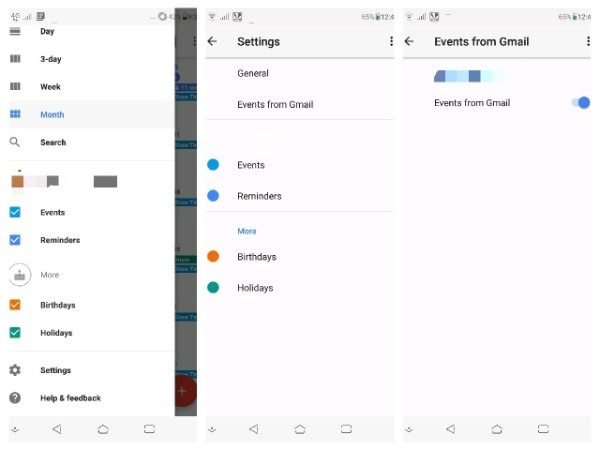
Промените боју догађаја
Апликација поставља задану боју плаве боје за сваки додани подсетник. Али, можете их ручно уређивати унутар саме апликације да бисте их лако идентификовали. Ево корака за то.
Отворите апликацију Гоогле календар и тапните на било који догађај било којег дана. Додирните икону оловке (уреди) на врху, м и помичите се према доље и додирните „Подразумевана боја“ и изаберите било коју са листе.
Поставите циљеве на Гоогле календару
Као што смо поменули раније Гоогле календар има одељак циљева где можете да поставите циљеве у било ком аспекту животаукључујући вежбање, пријатељство, породицу, организовање живота, развој вештина итд. Да бисте то учинили, идите на апликацију Гоогле календар и додирните дугме „+“. Изаберите циљеве и изаберите категорију. Можете одабрати одговарајући распоред и време.

Додајте локацију подсетницима
Тхе Апликација Цалендар вам омогућава да додате локације подсетнику. Када додате подсетник о догађају, можете да додирнете „Локација“ да бисте додали било коју локацију. Када апликација обавести о догађају, директно бисте се могли кретати до локације користећи Гоогле мапе.

Дељени подсетник и видео позив на Гоогле календару
Можете да додате људе подсетницима у календару, у случају да нисте били свесни. Додирните „+“> Догађај> Позовите људе > Додајте људе који користе Гмаил ИД. Међутим, позвани људи морају да прихвате захтев. Једном када људи буду додани, добиће обавештења о подсетницима и детаље о догађају.

Једна од најбољих функција Схаред Реминдер-а је видео позив помоћу Хангоутс-а. Када се дода више људи, можете да направите групну видео конференцију са свима преко Хангоутс-а.
Надам се да вам је ово било корисно. Раширите речи.












Коментари